
StartSSL ile Ücretsiz SSL Sertifikası Nasıl Alınır?
İçindekiler
Daha önceki bir yazımda şu konudan bahsetmiştim:
İnternetten alışveriş yapıyoruz, banka hesaplarımızı kontrol ediyoruz, arkadaşlarımızla veri alışverişi yapıyoruz ve çok daha fazlası. Özellikle saydığım işlemleri yaparken güvenlik ön planda olması gerekiyor. Bu yüzden http güvenlik yönünden zayıf kalıyordu. Bunun üzerine verileri şifreleri gönderip alan https protokolü kullanılmaya başlandı.
Sitenizi HTTPS yapmak için SSL sertifikasına ihtiyacımız olduğundan da bahsetmiştim. SSL sertifikasını Hosting firmaları parayla satıyor. Bu işi ücretsiz yapan bir web sitesi bulduk ve sizlerle bunu paylaşıyoruz. Bu site 3 YILLIK ücretsiz SSL sertifikası sağlıyor. Şimdi bu siteden SSL sertifikası nasıl alınır sizlere bunu anlatacağım.
Anlattığım yönetemdeki site kapatılmıştır. Alternatifini araştırıp en kısa zamanda anlatmayı düşünüyorum.
Adım 1: StartSSL.Com’a Girin
Bu sayfaya gittikten sonra gerekli alana e-mail adresinizi girin ve Send Veritification Code butonuna basın.
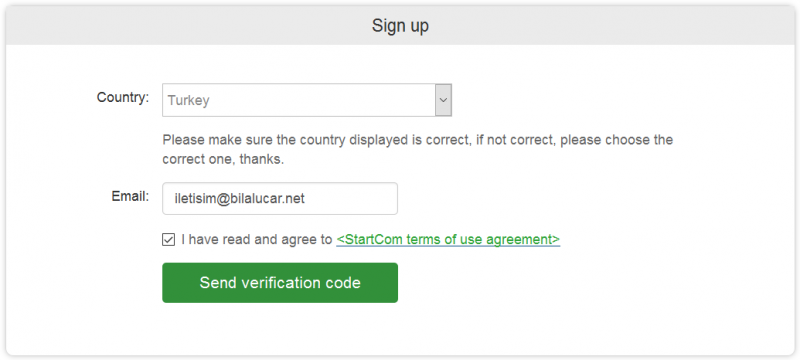
Daha sonra mailinize gelin ve doğrulama kodunuzu gerekli alana yapıştırıp Sign Up butonuna basın. Üyeliğiniz tamamlandıktan sonra Login Now butonu karşınıza çıkacaktır buna basın.
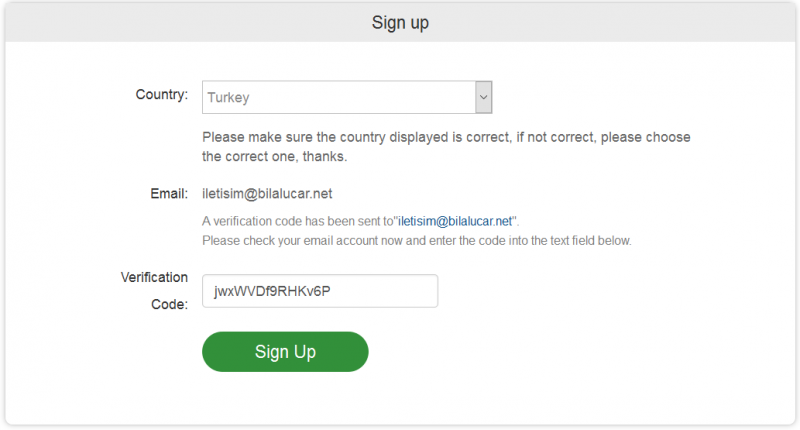
Adım 2: Domaininizi doğrulayın
Üyeliğimizi hallettikten sonra artık SSL almaya başlayabiliriz. Öncelikle açılan sayfadan Validations Wizard kısmına giriyoruz ve karşımıza aşağıdaki gibi bir sayfa çıkması gerekiyor. Domain Validation (for SSL certificate) seçili halde Continue butonuna basıyoruz.
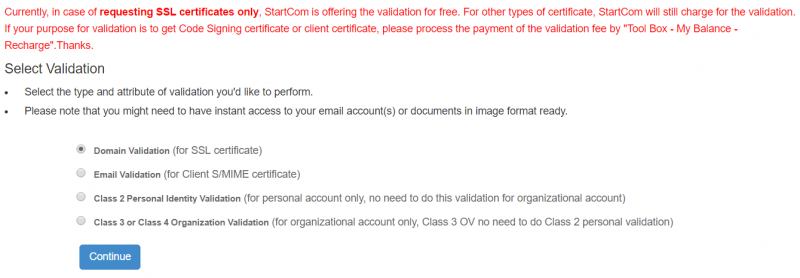
Açılan sayfada domain adı sorulacaktır buraya domainadiniz.com türünden girin ve Continue butonuna basınız.
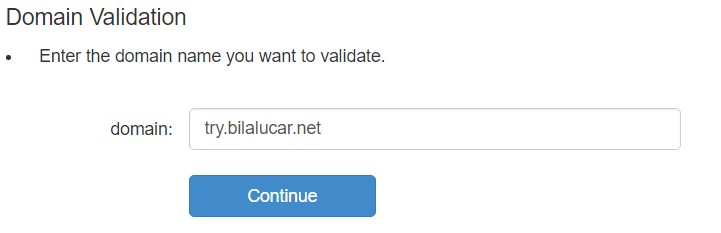
Karşınıza mail adresleri gelecektir. Kullandığınız bir mail adresini seçin ve Send Verification Code butonuna basınız. Size doğrulama kodu gönderecek. Gelen doğrulama kodunu buraya yazıp Validation butonuna basınız.
Eğer listedeki mail adreslerinden biri sizin değilse hızlıca domaininiz için alabilirsiniz. (cPanel’den)

Eğer domain adınızı doğruladıysanız Validation Success yazısını göreceksiniz. Daha sonra To “OrderSSL Certificate” butonuna basıp devam ediyoruz.

Adım 3:CSR oluşturmak
Açılan sayfada Please enter the full hostname for SSL certificate kısmına domainadiniz.com ve www.domainadiniz.com girin.
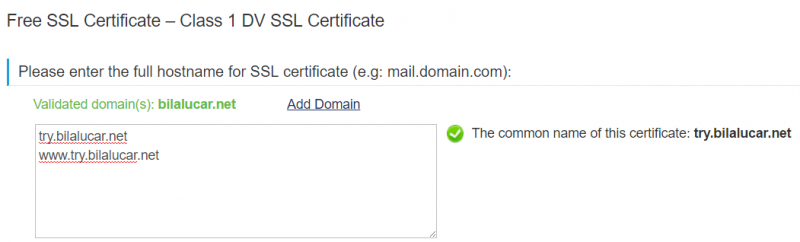
Sayfayı aşağı kaydırın ve Generated by Myself (.cer PEM format certificate) seçeneğini işaretleyin. Burada CSR kodu girmemizi istiyor bunu almanın ilk ve en kolay yolu StartComTool.exe uygulamasıyla almak(Generated by Myself’i seçtiğinizde altında indirme linki çıkacaktır). Uygulamayı indirip çalıştırıyoruz. CSR sekmesindeyken Genarate CSR butonuna basıyoruz. Bize nereye oluşturacağımızı soruyor. Ben masaüstünde SSL klasörü açıp onu seçiyorum. Dosya adı kısmına da ssl giriyorum. Kaydet dediğimizde bu klasörün içine hem .key uzantılı hem de .csr uzantılı iki dosya oluşturduğunu göreceksiniz.
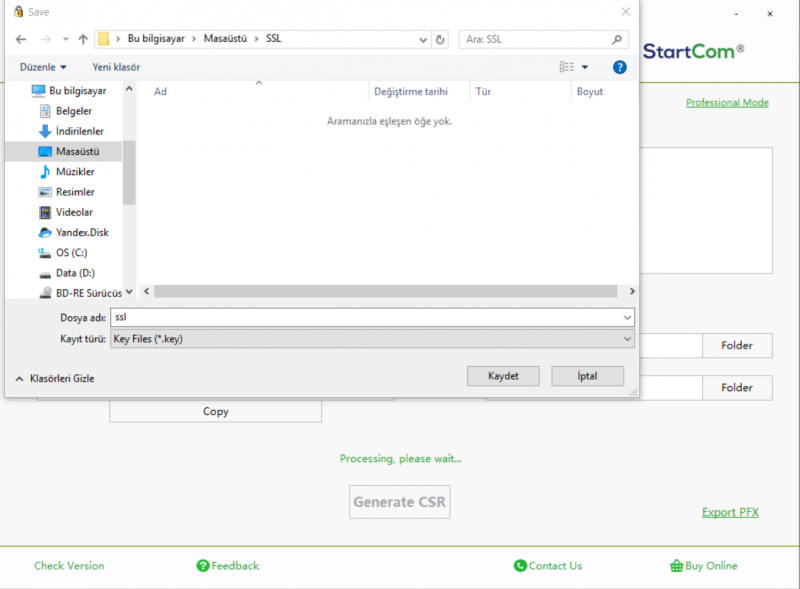
Şimdi bu StartComTool uygulamasından çıkabiliriz. Tarayıcıyı açıp kaldığımız yerden devam edelim. Oluşturduğumuz .csr uzantılı dosyayı Not Defteri ile açıp kopyalayabilirsiniz. Kopyaladığımız csr’yi sitedeki gerekli boşluğa yapıştırıp Submit butonuna basınız.
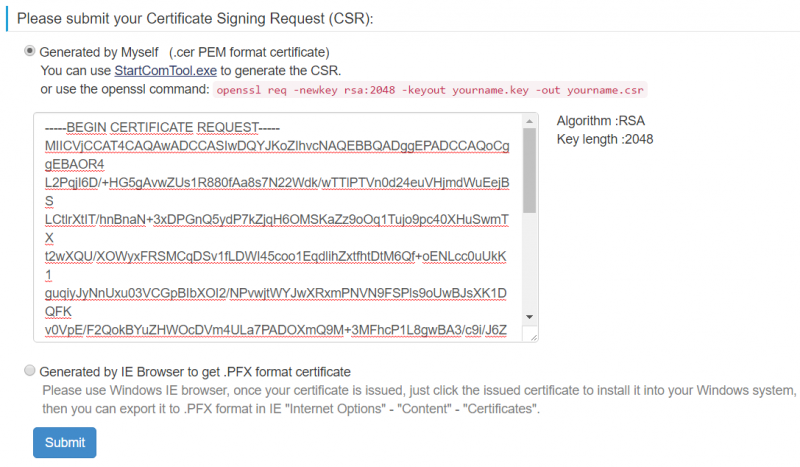
Daha sonra sertifikanın verildiğine dair aşağıdaki gibi bir görüntü alacaksınız. Yazının içerisinde bulunan please click here to download the certificate kısmına dikkat edin. Oradaki here kısmına tıklayarak sertifikanızı indirin.(İndirdiğiniz zip dosyasının içinde .crt dosyaları mevcuttur. Bunların içeriğini not defteriyle görüntüleyebilirsiniz. Server için genellikle Apache kullanılır.) İndirdikten sonra Certificate List butonuna tıklayalım. Yapmamız gereken küçük bir işimiz daha kaldı.

Sertifika listesi sayfasının solunda bulunan Decrypt Private Key bağlantısına tıklayalım. Burada Enter Private Key and Password kısmına StartComTool uygulamasıyla oluşturduğumuz .key uzantılı(not defteriyle açabilirsiniz) kodu buraya yapıştırıyoruz. Altına da bir parola girin. Ardından Decrypt butonuna basınız ve altta çıkan kodu kopyalayın onu da SSL klasöründe açacağınız private.key dosyasının içine atın. SSL sertifikasını almış bulunuyorsunuz.
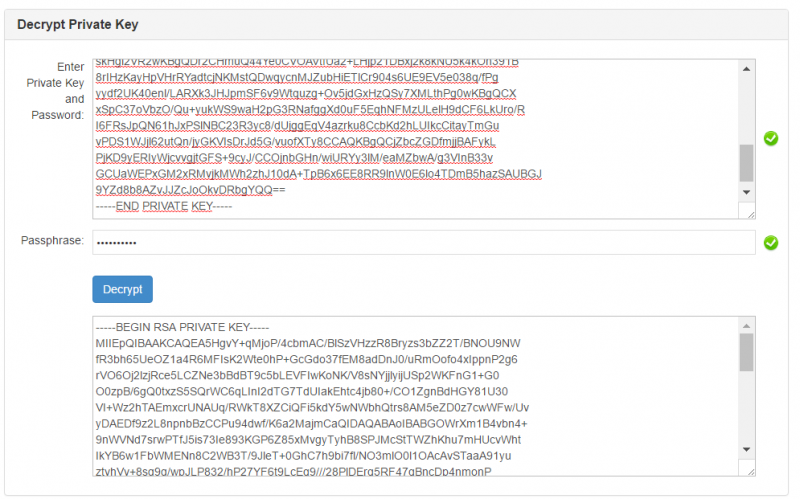
Güncelleme 25.01.2017
StartSSL ile aldığımız sertifikalar Safari tarayıcısında siteye girişi engellediğinden biz kullanmaktan vazgeçtik. Siz kullanmak isterseniz diye makaleyi silmiyoruz.
Eğer SSL sertifikasını cPanele kuracaksanız cPanel’e SSL Sertifikası nasıl yüklenir? adlı makalemize bakabilirsiniz.




11 Yorumlar
Hay Allahım 🙂 Konu Anlatırken neden ssl alacağımız sitenin ismini yazmadın?
Adım 1 : startssl.com ‘a girin diye belirtmiştik 🙂
teşekkürler , umarım ssl çalışır
startssl ölmüş ya la :/
Tşk ederim ssl için
Çok teşekkürler bilgileriniz için deneyeceğim bu işlemi
Ssl umarımçalışır eskide sorun yoktu güzel anlatım
site kapatıldı yeni ücretli alana yönlendiriyor
Uyarınız için teşekkürler.
Bilal bey benim bir sitem car ücretsiz ssl sertifikası almak istiyorum bana yardımcı olurmusunuz
Yukarida anlattigim yontemde SSL alabildigimiz site kapanmistir. Henuz alternatifini aramak icin vakit bulamadim.